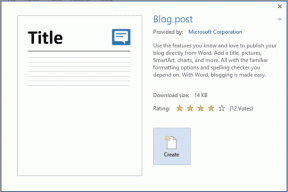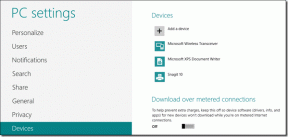Javítsa ki a Hulu hiányzó epizódjaival kapcsolatos problémát – TechCult
Vegyes Cikkek / / April 06, 2023
Ha kedvenc Hulu-műsorod legújabb epizódjai nem frissülnek, az bosszantó lehet. A szerzői jogok megsértésével kapcsolatos problémák a sok lehetséges ok egyike lehet. Ne aggódjon, azért vagyunk itt, hogy meghatározzuk a Hulu hiányzó epizódjainak okát, és megoldást nyújtsunk. Nem csak ez, hanem ha bosszantja, hogy Hulu az epizód végére ugrik, akkor rátérünk a probléma eredetére, és azon dolgozunk, hogy megoldást találjunk.
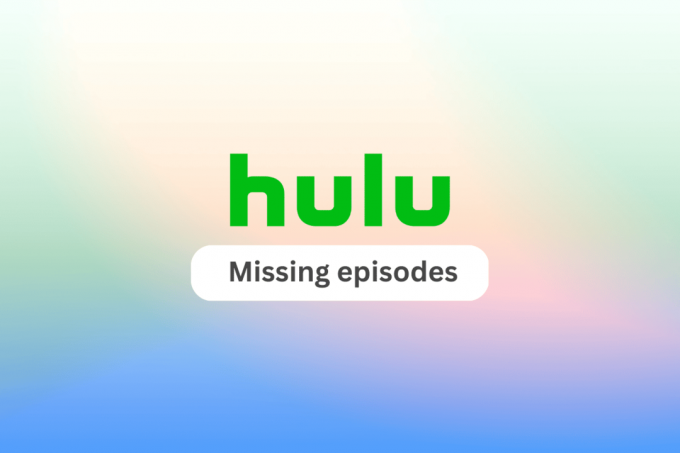
Tartalomjegyzék
- A Hulu hiányzó epizódjaival kapcsolatos probléma megoldása
- Miért hagyja ki a Hulu az epizódokat?
- 1. módszer: Várjon, amíg a Hulu szerver online lesz
- 2. módszer: Jelentkezzen be újra a Huluba
- 3. módszer: Növelje az internet sebességét
- 4. módszer: Törölje a megtekintési előzményeket
- 5. módszer: Frissítse a Hulu alkalmazást
- 6. módszer: Kapcsolja ki a VPN-t
- 7. módszer: Törölje a Hulu alkalmazás adatait
- 8. módszer: Telepítse újra a Hulu-t
- 9. módszer: Lépjen kapcsolatba a Hulu ügyfélszolgálatával
- Hogyan javítható ki, hogy a Hulu nem követi nyomon a megtekintett epizódokat
A Hulu hiányzó epizódjaival kapcsolatos probléma megoldása
Itt bemutattuk a Hulu hibaelhárítási módszereit a következő epizódproblémára ugrással.
Miért hagyja ki a Hulu az epizódokat?
A Hulu több okból kihagyhat epizódokat:
- Hulu szerver a leállás lehet az egyik oka.
- Néha a VPN Ön által használt lehet a probléma.
- Egy másik ok lehet Hulu belső technikai problémák a rendszerükkel. Például, ha az epizód nem felel meg a streamelés technikai szabványainak, előfordulhat, hogy nem tölthető fel.
- Továbbá, ha a te készülék nem kompatibilis, A Hulu epizódok kihagyása lehetséges.
Vizsgáljuk meg a Hulu hiányzó epizódjaival kapcsolatos probléma megoldásának módszereit.
1. módszer: Várjon, amíg a Hulu szerver online lesz
Ha a Hulu szerver nem működik, vagy problémák lépnek fel, akkor a hiányzó epizódok oka lehet, hogy a Hulu az epizód végére ugrott, nem pedig az eszközzel vagy alkalmazással. Itt van, hogyan:
1. Keressen rá Hulu szerver állapota egy keresőben.
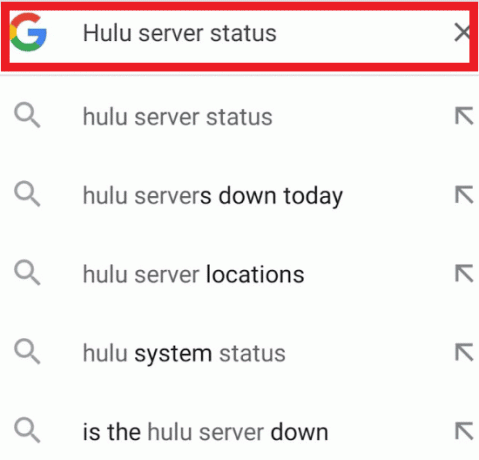
2. Érintse meg Downdetektor.
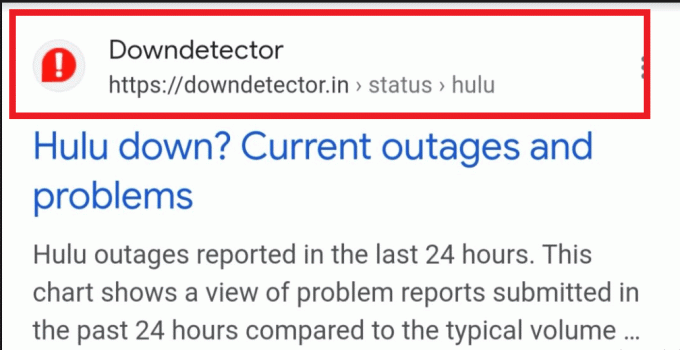
3A. Ha látod A felhasználói jelentések szerint nincs aktuális probléma Hulunál akkor nincs gond.
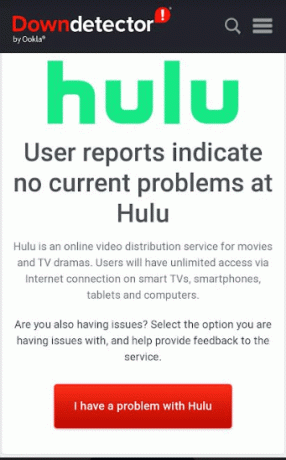
3B. Ha azonban vannak ismert problémák, várja meg, amíg a probléma megoldódik. A Hulu rendszerint frissítéseket tesz közzé a szolgáltatás állapotáról a súgójában vagy a közösségi médiában.
2. módszer: Jelentkezzen be újra a Huluba
A Huluba való újrabejelentkezés a platformon hiányzó epizódok kijavításával összefüggésben a kijelentkezést jelenti. Hulu-fiókját, majd ismét jelentkezzen be, mivel ez néha megoldhatja a hiányzó problémákat Epizódok. Itt van, hogyan:
1. Nyissa meg a Hulu kb.
2. Érintse meg a Profil ikonra a képernyő jobb felső sarkában.
3. Érintse meg a Beállításokikon.
4. Ezután válassza ki Kijelentkezés.
5. Nyissa meg a Hulu alkalmazást újra, és jelentkezzen be hitelesítő adataival (e-mail és jelszó).
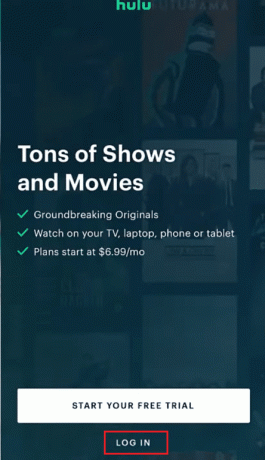
Olvassa el még:A Hulu Token Error 5 javítása
3. módszer: Növelje az internet sebességét
Íme az útmutatónk, hogyan kell Növelje az internet sebességét Android telefonján kövesse az abban található utasításokat az internet sebességének növeléséhez. Ez a folyamat frissítheti a kapcsolatot a Hulu szerverekkel, és kijavíthatja a problémát okozó adatsérüléseket.

4. módszer: Törölje a megtekintési előzményeket
A megtekintési előzmények törlésével olyan epizódokhoz is hozzáférhet, amelyek korábban el voltak rejtve a Hulu algoritmusainak működése miatt. Kövesse az alábbi lépéseket a megtekintési előzmények törléséhez:
1. Eszközén nyissa meg a Hulu alkalmazást, és jelentkezzen be fiókjába.
2. Most érintse meg Folytassa a figyelést vagy Összes megtekintése.
3. Ezután érintse meg a három pont ikonra a film miniatűrjén.
4. Most érintse meg Távolítsa elmegtekintési előzményekből.
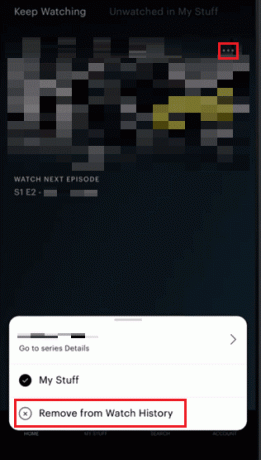
5. Végül, megerősít vagy tudsz Megszünteti vissza menni.
Olvassa el még:Hulu Token Error 3 javítása
5. módszer: Frissítse a Hulu alkalmazást
Az alkalmazás frissítésével új funkciókhoz és hibajavításokhoz férhet hozzá, amelyek megoldhatják a hiányzó epizódokkal kapcsolatos problémákat. Ezen túlmenően a frissítés megoldhat minden olyan technikai problémát, amely az alkalmazásban előfordult, és amelyek megakadályozták bizonyos epizódok streamingjét. A következőképpen frissítheti az alkalmazást:
1. Eszközén nyissa meg a A Play Áruház.
2. Keresse meg a Hulu alkalmazást, és keresse meg a Frissítés mellette lévő gombot.
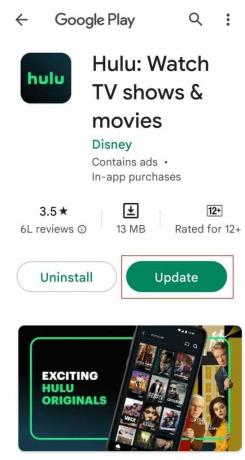
3. Most érintse meg Frissítés és várja meg, amíg az alkalmazás letölti és telepíti a legújabb verziót.
A frissítés befejezése után nyissa meg a Hulu alkalmazást, és ellenőrizze, hogy a hiányzó epizódok elérhetőek-e.
Olvassa el még: Hogyan lehet kijelentkezni a Huluból
6. módszer: Kapcsolja ki a VPN-t
A VPN működésének megértéséhez kattintson a hivatkozásra. Mi az a vpn és hogyan működik. A VPN (virtuális magánhálózat) kikapcsolásához a Hulu következő epizódra ugrásának kijavításához kövesse az alábbi lépéseket:
Jegyzet: Kérjük, vegye figyelembe, hogy a Hulu földrajzi helymeghatározást használ annak meghatározására, hogy mely műsorok és filmek érhetők el a felhasználók számára. Ha VPN-t használ a Hulu eléréséhez az Egyesült Államokon kívüli helyről, előfordulhat, hogy nem tud hozzáférni az összes tartalomhoz, amely az Egyesült Államokban tartózkodó felhasználók számára elérhető.
1. Nyisd ki Beállítások a telefonodon.
2. Ezután menjen a Hálózat és Internet vagy Kapcsolatok menü.
3. Most érintse meg VPN és válassza ki a VPN-profilt.

4. Most keressen egy gombot vagy lehetőséget a VPN leválasztására vagy kikapcsolására.
5. Most, ha a VPN ki van kapcsolva, zárja be a szoftvert, és nyissa meg a Hulu kb.
6. Végül ellenőrizze, hogy a hiányzó epizódok elérhetőek-e.
Olvassa el még:Javítsa ki a 2 998-as Hulu hibakódot
7. módszer: Törölje a Hulu alkalmazás adatait
A Hulu alkalmazás adatainak törlése egy lehetséges megoldás, ha a Hulu-epizódok korán véget érnek, mert megoldhatja a sérült vagy elavult gyorsítótár okozta problémákat. A Hulu alkalmazás adatainak törlésekor az alkalmazás törli a tárolt információkat, beleértve a bejelentkezési információkat, a beállításokat és az ideiglenes fájlokat. Ezzel visszaállítja az alkalmazást az eredeti állapotába, és segíthet kijavítani a sérült gyorsítótár által okozott problémákat. Kövesse útmutatónkat Gyorsítótár törlése Androidon és törölje a Hulu alkalmazás adatait, hogy kijavítsa a Hulu az epizód végére ugorjon.

8. módszer: Telepítse újra a Hulu-t
A Hulu alkalmazás újratelepítése egy újabb megoldás a javításra, ha a Hulu az epizód végére ugrik. A Hulu alkalmazás újratelepítésekor a felhasználó letölti az alkalmazás friss verzióját, amely segíthet kijavítani a sérült alkalmazás által okozott problémákat.
A Hulu alkalmazás újratelepítése mobileszközön:
1. A kezdőlapon keressen rá a Hulu kb.
2. Nyomja meg hosszan az alkalmazást, amíg meg nem jelenik a menüválasztó képernyő.
3. Érintse meg Eltávolítás hogy távolítsa el.

4. Menj A Play Áruház és keressen Hulu.
5. Ezután érintse meg a gombot Telepítés.

6. A telepítés után jelentkezzen be újra a hitelesítő adataival.
Olvassa el még: Hogyan lehet lemondani a Hulu-t a Roku-n
9. módszer: Lépjen kapcsolatba a Hulu ügyfélszolgálatával
A probléma bejelentése a Hulunak az utolsó lehetőség, amelyet kipróbálhat, ha nem tudja kitalálni, hogy Hulu miért ugrik a következő epizódra. Mert figyelmeztetheti a Hulu támogatási csapatát egy olyan problémára, amely egy adott felhasználót vagy felhasználók csoportját érintheti. Azzal, hogy a Hulu az epizód végére ugrik, a felhasználó olyan információkkal látja el a Hulut, amelyek segítenek a probléma kivizsgálásában és megoldásában. A következőképpen jelentheti a problémát a Hulu támogatási csapatának:
1. Először látogassa meg a Hulu Súgó és Belépés a Hulu-fiókjába.

2. Most görgessen le az aljára, és érintse meg a gombot Felveszi a kapcsolatot.
3. Most válassza ki a problémát a legördülő menüből.
4. Most írja be röviden a problémát.
5. Érintse meg Beküldés az összes kötelező mező kitöltése után.
6. Most, telefonszám jelenik meg a képernyőn.
6a. Ha rövid a várakozási idő, hívhatja ezt a számot.
6b. Ha a várakozási idő hosszú, beírhatja telefonszámát a visszahíváshoz.
Hogyan javítható ki, hogy a Hulu nem követi nyomon a megtekintett epizódokat
A rendszeres felhasználók azt sugallják, hogy olyan problémákkal szembesültek, mint például, hogy a Hulu nem tartja nyilván az Ön által elhagyott epizódokat, vagy a Hulu véletlenszerűen kihagyja egy epizód utolsó 10 percét, és ez egy ideje fennáll. Számos oka lehet annak, hogy a Hulu-felhasználók miért szembesülnek ezzel a problémával.
- Az egyik lehetőség az, hogy a felhasználó nincs bejelentkezve a fiókjába, amikor epizódokat néz.
- Egy másik lehetőség az, hogy a felhasználó több eszközön néz epizódokat, és a megtekintési előzmények nem szinkronizálódnak megfelelően.
- Egy másik ok lehet, hogy a Hulu alkalmazás nincs frissítve, vagy nem a legújabb verziót futtatja, ami a megtekintési előzmények rögzítését okozhatja.
- Az is lehet, hogy a gyorsítótár adatai megteltek.
- Végül a Hulu technikai problémája lehet, amelyet egy ideiglenes hiba vagy a rendszer hibája okozhat.
Olvassa el még:Javítsa ki a Hulu Switch Profile hibát a Windows 10 rendszerben
Vegyünk néhány módszert arra, hogy a Hulu ne kövesse nyomon a megtekintett epizódokat
1. módszer: Indítsa újra az eszközt
Az eszköz újraindítása törölhet minden olyan ideiglenes adatot vagy hibát, amely miatt a Hulu kihagyja az epizódproblémák utolsó 10 percét. Az eszköz újraindításához olvassa el a következő útmutatónkat hogyan indítsa újra vagy indítsa újra Android-eszközét.

2. módszer: Ne nyomja meg a Szünet és a Kilépés gombot
Ez egy speciális módszer, amelyet a felhasználók kipróbálhatnak annak biztosítására, hogy megtekintési előzményeiket megfelelően rögzítsék. Amikor a felhasználó szünetelteti az epizódot, majd kilép az alkalmazásból, előfordulhat, hogy a Hulu nem regisztrálja, hogy az epizódot megnézték. Ehelyett a felhasználóknak azt tanácsoljuk, hogy nyomják meg a gombot vissza gombot az eszközön, hogy visszatérjen az epizódlistához vagy a főmenübe, ahelyett, hogy szüneteltetné és kilépne az alkalmazásból. Ez biztosítja, hogy a Hulu megtekintettként regisztrálja az epizódot.
Ezzel a módszerrel a felhasználó elkerülheti a megtekintési előzmények nem megfelelő rögzítését, mint az alkalmazás nem szünetel és nem záródik be, hanem a háttérben lesz, így a megtekintési előzmények rögzítésre kerülnek.
3. módszer: Távolítsa el a Megtekintés később lehetőséget
Ha a Hulu nem tartja számon a megtekintett epizódokat, megpróbálhatja eltávolítani őket a későbbi megtekintési listáról, hogy megtudja, ez megoldja-e a problémát. Ehhez kövesse a fent említett lépéseket 4. módszer.
Ajánlott:
- A Microsoft Word-dokumentum kijavításának 9 módja üres lett
- Hangoskönyv-előfizetés lemondása
- Hogyan nézhet Hulu-t Smart TV-n
- Hogyan változtathatja meg fiókját a Hulu-n?
Őszintén reméljük, hogy megközelítéseinket Hulunak hiányoznak az epizódjai hasznosak voltak. Kérjük, tudassa velünk, melyik módszer vált be Önnek. Ha bármilyen kérdése vagy javaslata van, tudassa velünk az alábbi megjegyzés területen.
Elon a TechCult technológiai írója. Körülbelül 6 éve ír útmutatókat, és számos témával foglalkozott. Szereti a Windowshoz, Androidhoz kapcsolódó témákat és a legújabb trükköket és tippeket feldolgozni.